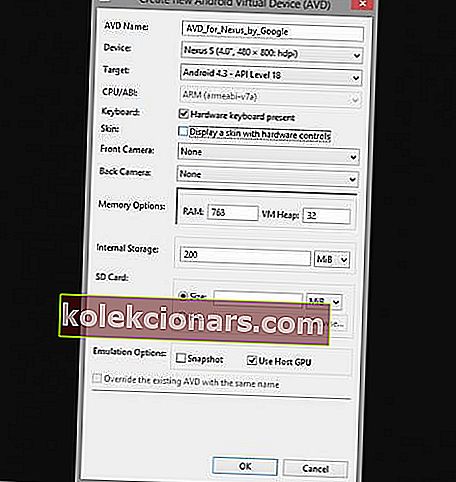- BlackBerry Messenger eller BBM-app er en internetbaseret, instant messaging- og videotelefoni-app, der giver dig mulighed for at oprette forbindelse til dine kontakter, hvad enten det er venner, familie eller arbejdskammerater.
- Appen har også funktionen BBM Channels, som giver dig mulighed for at oprette din egen kanal, hvor du kan sende beskeder, dele billeder, indlede samtaler og kommunikere direkte med brands og abonnenter.
- Hvis du er interesseret i BlackBerry-verdenen, skal du gå til vores specielle BlackBerry-afsnit, hvor du kan læse alt om det.
- Vores Tech Tutorials Hub er som en æske chokolade, du ved aldrig, hvad du finder indeni. Vi ved, det er fyldt med nyttige oplysninger.

BlackBerry Messenger eller BBM-app er en internetbaseret, instant messaging- og videotelefoni-app, der giver dig mulighed for at oprette forbindelse til dine kontakter, hvad enten det er venner, familie eller arbejdskammerater.
Denne app fungerer på samme måde som WhatsApp eller WeChat og kan downloades til brugere på Windows-telefon, iPhone, Android og BlackBerry.
Nogle af de opgaver, du kan udføre med BBM-appen, inkluderer:
- Øjeblikkelig chatting med dine kontakter enten individuelt, flere personer eller i grupper. Appen giver dig også mulighed for at sende meddelelser på én gang
- Deling af billeder eller fotos
- Del hurtigt talebeskeder
- Deling af kontakter og placering / kort
- Opdater din status for at fortælle folk, hvordan du har det, eller hvad du gør
Dens funktionalitet ligner også andre populære instant messaging-apps, så du kan se, når dine kontakter skriver svar, har adgang til en række humørikoner til enhver stemning og følelse, så du kan udtrykke dig.
Du kan også indstille tidsbestemte meddelelser, trække beskeder tilbage, vælge, hvordan du skal dele dine oplysninger, og endda kontrollere dine privatlivsindstillinger.
Appen har også funktionen BBM Channels, som giver dig mulighed for at oprette din egen kanal, hvor du kan sende beskeder, dele billeder, indlede samtaler og kommunikere direkte med brands og abonnenter.
Denne artikel beskriver, hvordan du kan downloade og installere BBM på dine Windows-enheder såsom din Windows-telefon eller Windows-pc.
Sådan installeres BBM-appen på Windows Phone

For at installere BBM på din Windows Phone kan du downloade den direkte fra BlackBerry-webshoppen.
Alternativt kan du downloade BBM gratis fra Windows Store.
Hvordan installerer jeg BBM på Windows PC?
Der er tre måder at installere BBM-appen på Windows-pc:
- Installer BBM direkte til pc
- Installer BBM ved hjælp af Bluestacks
- Installer BBM ved hjælp af Genymotion
Installer BBM-appen direkte på Windows PC
Hvis du bruger Windows 8, skal du bruge en Android SDK-pakke og BBM-apk for at installere BBM direkte til Windows PC, og følg derefter disse trin for at indstille BBM på din pc.
- Gå til den udpakkede Android SDK-bundtmappe
- Åbn filen SDK Manager.exe
- Vælg Værktøjer> Administrer AVD'er
- Opret en virtuel Android-enhed (RAM på 512 MB eller derover)
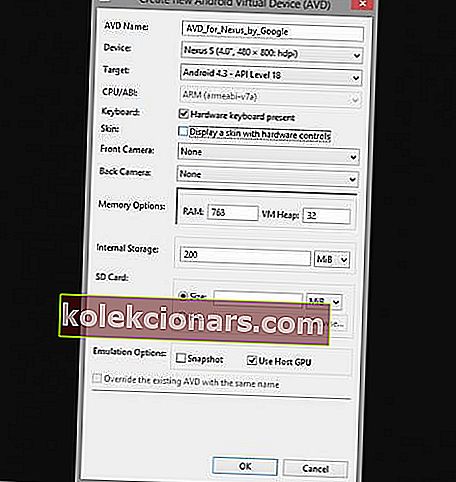
- Start den oprettede Android Virtual Device
- Kopier den BBM.apk-fil, du downloadede, så den læser sdk / platform-tools / BBM.apk
- Gå til mappen sdk / platform-tools ved hjælp af File Explorer
- Vælg Filer> Åbn kommandoprompt i platformværktøjsmappen
Hvis du bruger Windows 7, skal du følge disse trin for at installere BBM på din Windows-pc:
- Tryk på og hold Skift-tasten nede, og højreklik derefter på mappen med platformværktøjer
- Klik på Åbn kommandovindue her
- Indtast kommandoen adb install BBM.apk
- Efter et par minutter installeres BBM på din virtuelle enhed
- Åbn BBM-app fra App-launcher, og brug appen
BlackBerry Link fungerer ikke? Se vores artikler og lær hvordan du løser dette problem
Installer BBM-appen ved hjælp af Bluestacks
Bluestacks er en Android-emulator og er den anbefalede mulighed, hvis du vil downloade og installere BBM på din Windows-pc.
For at gøre dette skal du downloade den opdaterede version af Bluestacks og BBM apk og derefter følge disse trin for at installere:
- Download og installer Bluestacks
- Åbn BBM-apk
- Installer BBM apk i Bluestacks
- Åbn BBM fra Bluestacks-appstarteren, og begynd at bruge den på din pc
Installer BBM-appen ved hjælp af Genymotion
Genymotion er en af de bedste gratis Android-emulatorer, der er kraftfulde, nemme at bruge og kan efterligne de fleste Android-telefoner.
Det registrerer ikke kun automatisk din pcs tastatur og mus, men tillader også aktivering af geografisk placering og justering af emulatorvinduet, når du starter Android-applikationer.
For at installere BBM ved hjælp af Genymotion skal du downloade Genymotion Android Emulator til Windows og derefter følge disse trin:
- Efter download af Genymotion Emulator, skal du åbne og logge på Genymotion-skyen
- Vælg Galaxy S4 HTC One Xperia Z - 4.2.2 virtuel enhed fra listen (BBM fungerer kun med dette)
- Download den virtuelle enhed
- Klik på Afspil for at starte den virtuelle enhed
- Klik på Google Play butik for at downloade BBM
- Når download er afsluttet, skal du klikke på BBM-appen
- Log ind på din BBM-konto og brug den på din pc
Fordele ved BBM app
- Kan installeres på op til ti Windows 10-enheder
- Kan bruges på samme måde som andre instant messaging-apps
- Kan bruges på pc og mobile enheder
- Optager lidt lagerplads (størrelse 15,88 MB)
Derefter skal du følge trinene ovenfor for at installere BBM på Windows.
FAQ: Læs mere om tilslutning af BlackBerry til en pc
- Hvad er BlackBerry Device Manager?
- Hvordan tilslutter jeg min BlackBerry til min computer via USB?
- Fungerer BlackBerry link stadig?
Redaktørens bemærkning: Dette indlæg blev oprindeligt offentliggjort i september 2017 og er siden blevet moderniseret og opdateret i maj 2020 for friskhed, nøjagtighed og omfattende.